Mac截图储存路径可以更改吗? mac截图储存路径怎么修改 更改mac截图储存路径方法
作者:admin人气:0来源:网吧系统下载站2016-05-25 08:48:51
之前我们已经教过大家“Mac实用快捷键”,其中就有Mac屏幕捕捉快捷键如:command(⌘)+ shift + 3全屏截图、command(⌘)+ shift + 4局部截图等,而且还告知大家截图保存位置为桌面,保存格式都为.png。如果你不想屏幕截图后导致桌面全都是图片,那么就吧屏幕截图预设储存路径改成我们想要的文件夹吧!这样就不用在整理桌面了,赶紧跟小编看看怎么修改mac截图储存路径。
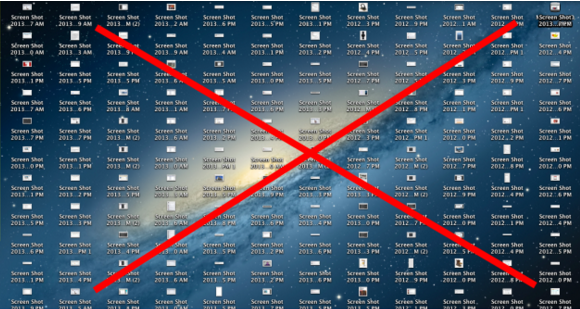
mac截图储存路径怎么修改 更改mac截图储存路径方法
1、在需要存放屏幕截图的路径中添加新文件夹,重命名文件夹,下图中是将文件夹存在桌面,命名为“Screenshot”(这个名字随意)。
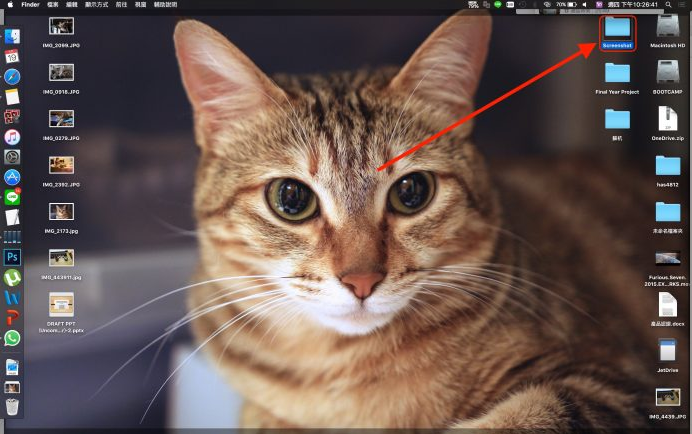
2、在屏幕右上方找到“Spotlight搜寻”(放大镜标识),输入“terminal.app”,按下输入。

3、重点来了,这时候输入以下指令:defaults write com.apple.screencapture location ~/Desktop/screenshot
其中的 ~/Desktop/screenshot 是指储存路径文件夹,这个根据实际情况更改哦!

有需要复制一下指令:
defaults write com.apple.screencapture location ~/Desktop/screenshot
4、最后输入 killall SystemUIServe ,就完成了

有需要复制指令:
killall SystemUIServe
这样,以后你的屏幕截图就会存储到你指定的文件夹中了。
继续阅读:Mac
相关阅读
更多-
2017-03-20MAC地址查找MACAddressView v1.37 汉化中文绿色版
-
2017-03-17mac如何安装office字体?mac批量安装office字体教程
-
2017-03-16苹果Mac怎么设置自动开机
-
2017-03-15Mac拷贝文件到不同位置怎么操作?
-
2017-03-06mac上连接过的wifi密码如何查看
-
2017-03-01macOS系统如何开启HiDPI模式?macOS开启HiDPI模式教程
-
2017-02-28屏幕共享远程控制另一台Mac怎么操作
-
2017-02-28Mac上如何录制FaceTime通话视频


















